Myślę, że wszyscy znają koncepcję pamięci RAM (RAM) - lotnej części systemu pamięci komputera, w której dane wejściowe, wyjściowe i pośrednie programu procesora są tymczasowo przechowywane. Jego zaletą w stosunku do innych typów pamięci jest to, że działa bardzo szybko z danymi. Aby zwiększyć ilość pamięci RAM, musisz kupić pasek pamięci dla swojego komputera / laptopa i tym samym go zwiększyć. Jeśli dane nie mają wystarczającej ilości miejsca w pamięci RAM, można je przenieść do pliku stronicowania. Plik stronicowania to plik na dysku lub dyskach (plik pagefile.sys jest ukrytym plikiem w katalogu głównym dysku), który jest używany przez system Windows do przechowywania pewnych danych, które nie mieszczą się już w pamięci RAM komputera / laptopa. Tak więc plik stronicowania pomaga zwiększyć wydajność komputera / laptopa. Domyślnie plik stronicowania znajduje się na dysku systemowym (dysk C) i jest równy ilości zainstalowanej pamięci RAM, ale te parametry można łatwo zmienić, jeśli to konieczne, zostanie to omówione w tym artykule.
Jak zmienić plik stronicowania w systemie Windows 7, Windows 8, Windows 8.1.
Aby zmienić plik stronicowania w Windows7, Windwos 8, Windows 8.1, musisz przejść do „Start” - „Panel sterowania” - „System” lub kliknąć na etykiecie „Komputer” Kliknij prawym przyciskiem myszy i wybierz „Właściwości”.

Następnie kliknij „Zaawansowane ustawienia systemu”.
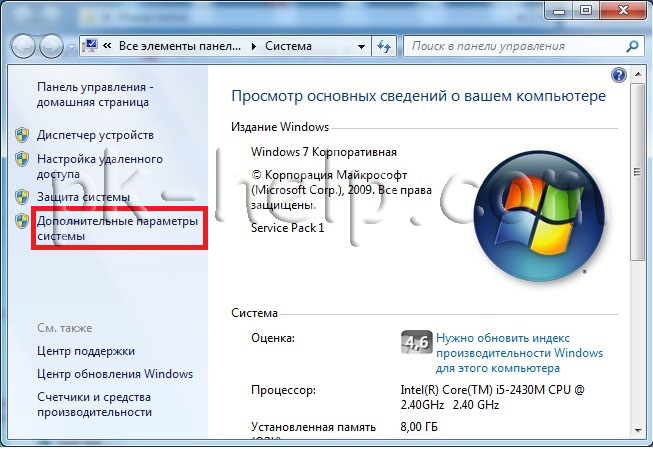
W oknie Właściwości systemu, które zostanie otwarte, przejdź do karty „Zaawansowane” iw polu Wydajność kliknij przycisk „Parametry”.

W oknie Opcje wydajności wybierz kartę Zaawansowane. W polu pamięci wirtualnej można zobaczyć, ile pamięci wirtualnej jest aktualnie używane. System Windows ustawia rozmiar pliku stronicowania równy ilości zainstalowanej pamięci RAM: jeśli ilość pamięci RAM w komputerze wynosi 4 GB, system automatycznie ustawi bieżący rozmiar pliku stronicowania na 4 GB. Aby zmienić tę wartość, wybierz „Zmień”.
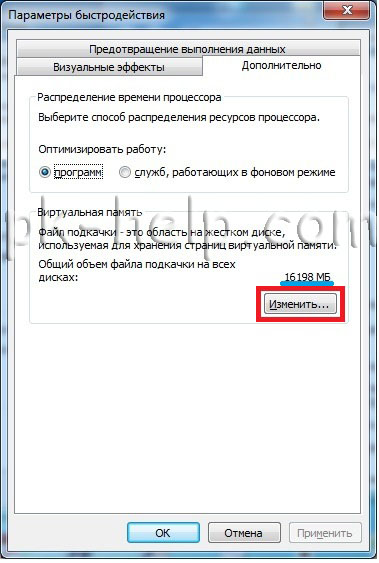
Następnie będziesz mógł ustawić rozmiar pliku stronicowania. Aby to zrobić, wybierz dysk (Możesz utworzyć tyle plików stronicowania, ile dysków na komputerze / laptopie), wybierz „Określ rozmiar” poniżej i wpisz zakres rozmiaru pliku stronicowania.
Pytasz, jaki rozmiar pliku stronicowania określić? ! - To zależy od wielkości pamięci RAM, im mniejsza pamięć RAM, tym większy powinien być plik stronicowania. Poniżej przedstawiono przykładowe dane oparte na moich doświadczeniach.
1024 MB pamięci RAM - optymalny rozmiar pliku stronicowania to 2048 Mb
2048 MB pamięci RAM - optymalny rozmiar pliku stronicowania wynosi 1024 Mb
4024 Mb pamięci RAM - optymalny rozmiar pliku stronicowania 512 Mb
8048 MB pamięci RAM i więcej - możesz wyłączyć plik stronicowania.
Zasadniczo wyłączenie pliku stronicowania nie zawsze jest poprawne, ponieważ musisz zrozumieć, ile zużywasz maksymalnej pamięci RAM, tj. jeśli pamięć nie jest załadowana w 100%, możesz bezpiecznie wyłączyć plik stronicowania, jeśli nie, dodaj plik stronicowania. Aby śledzić obciążenie pamięci RAM, możesz użyć narzędzia Perfmon .
Możesz ustawić opcję „Rozmiar systemu”, jeśli nie ufasz powyższym wartościom.
Po określeniu rozmiaru pliku stronicowania należy kliknąć przycisk „Ustaw”
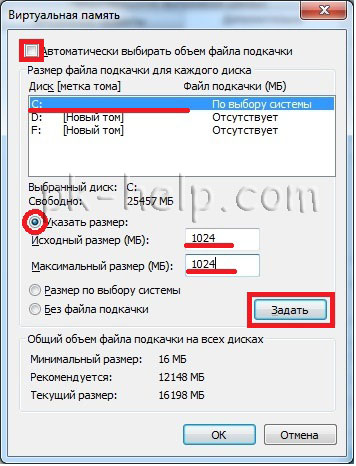
Następnie musisz ponownie uruchomić komputer / laptop.

Po ponownym uruchomieniu plik stronicowania zostanie zmieniony. Jako rodzaj pliku wymiany może być dysk flash, więcej o tym w artykule Technologia ReadyBoost .



